Apple Musicは、お気に入りの曲を楽しむための機能が満載なプラットフォームで、「自動再生機能」が用意されています。この機能は全てのAppleデバイス上でデフォルトで有効になっており、選択した曲やプレイリストが終了しても聞いていた曲と類似した曲、プレイリスト、アルバムなど関連する音楽が引き続き再生されます。
また、CarPlayを使用してApple Musicを利用している方は、車に接続するとアプリが勝手に音楽を再生することにすることがあります。また、音楽を流したくもないのにiPad、AirPods、ヘッドフォン、iPhone使用時に勝手に音楽が流れ始めるといったことが起きることがあります。
曲が勝手に流れ始めてうんざりしている場合や、音楽体験をよりコントロールしたい場合、このガイドを通して、Apple Musicが自動的に再生されないようにする方法を知り、より良い環境構築のお手伝いをします。
Apple Musicの自動再生を停止する方法
iPad、iPhone、Mac、または他のAppleデバイスの特定の設定を変更することで、Apple Musicが自動的に再生されるのを防ぐことができます。以下にいくつかの方法を紹介します。
Apple Musicでの自動再生をオフにする
Apple Musicの有料プランに加入している場合、自動再生を無効にすると、その後の同じようなミュージックの自動再生が停止します。iPhoneまたはiPadでApple Musicの自動再生を停止する手順は以下の通りです:
- Apple Musicアプリを開き、現在再生中の曲を展開します。
- 画面の右下にある三つの点と三つの線のアイコンをタップします。
- 自動再生(無限大)アイコンをクリックして自動再生をオフにします。アイコンは白から透明に変わります。
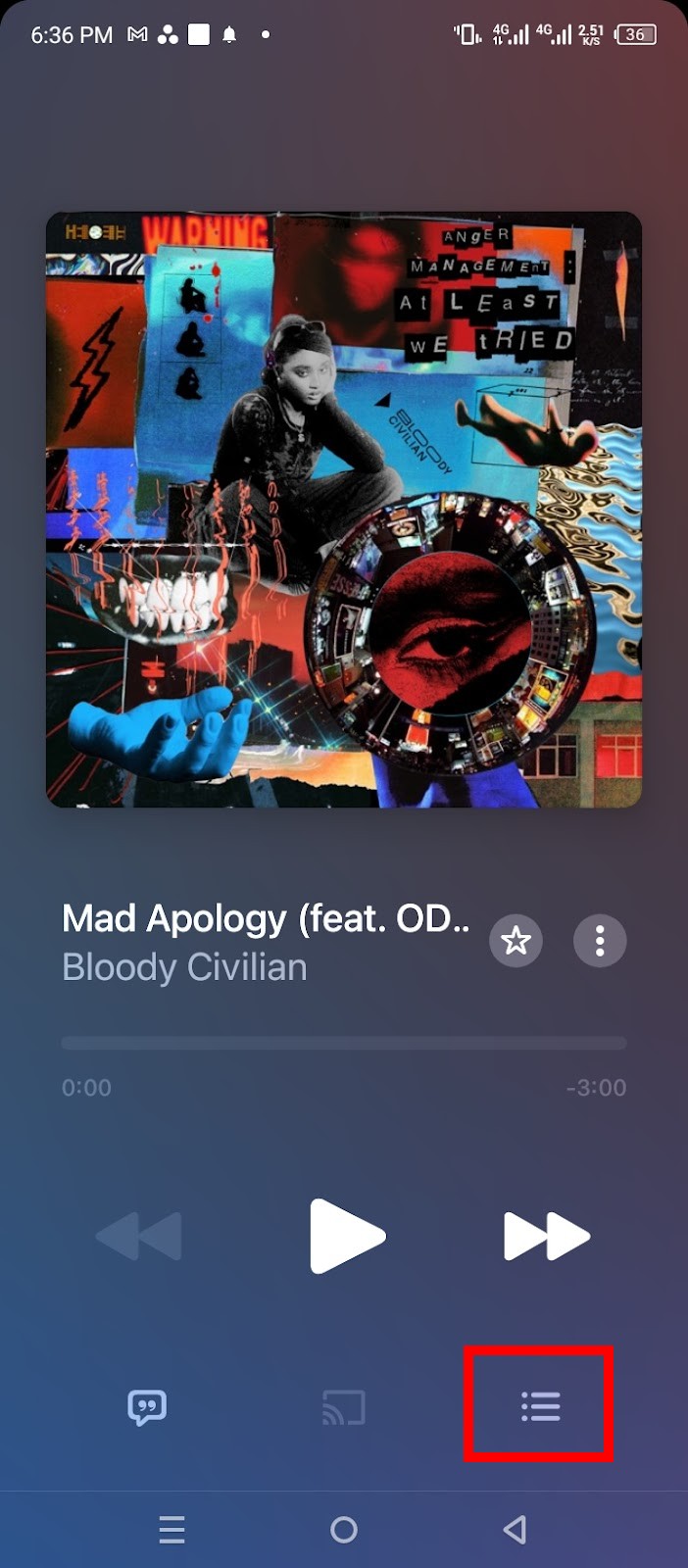
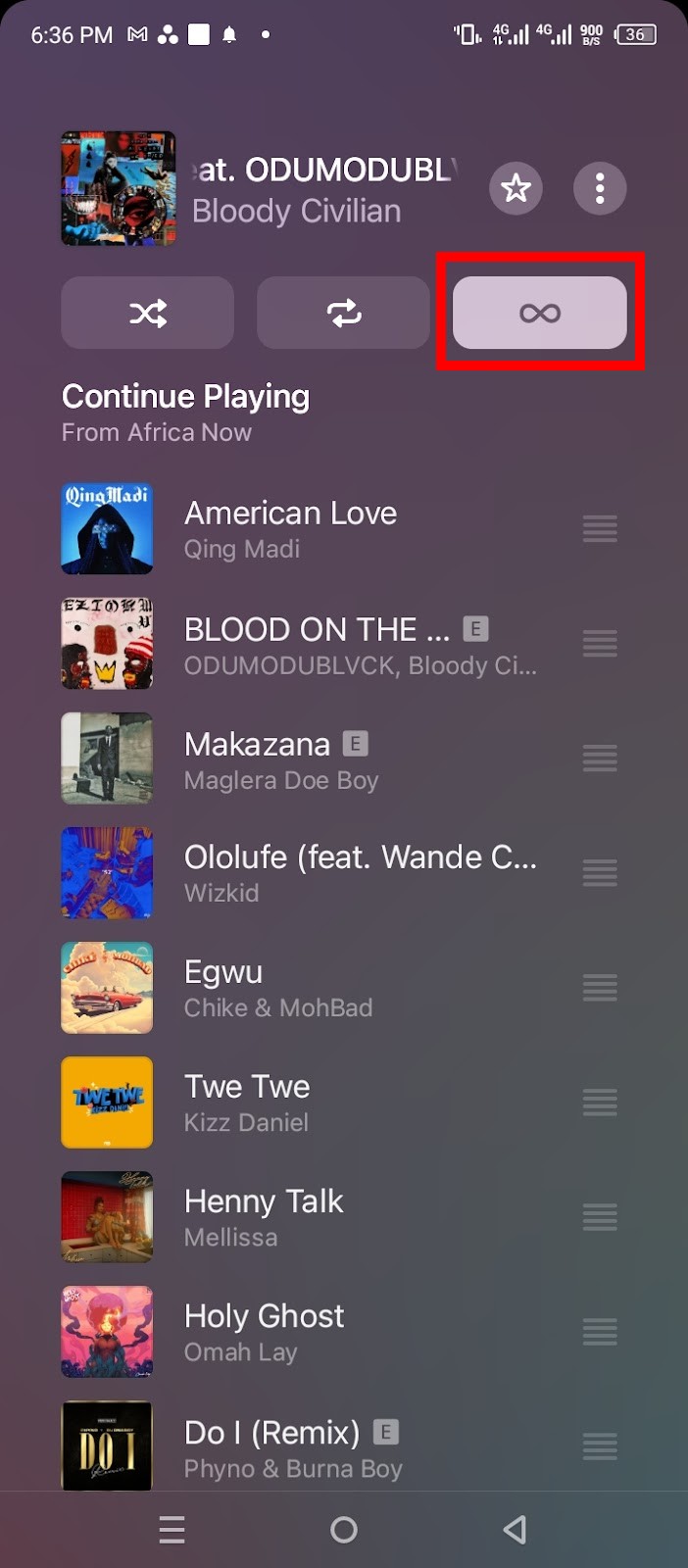
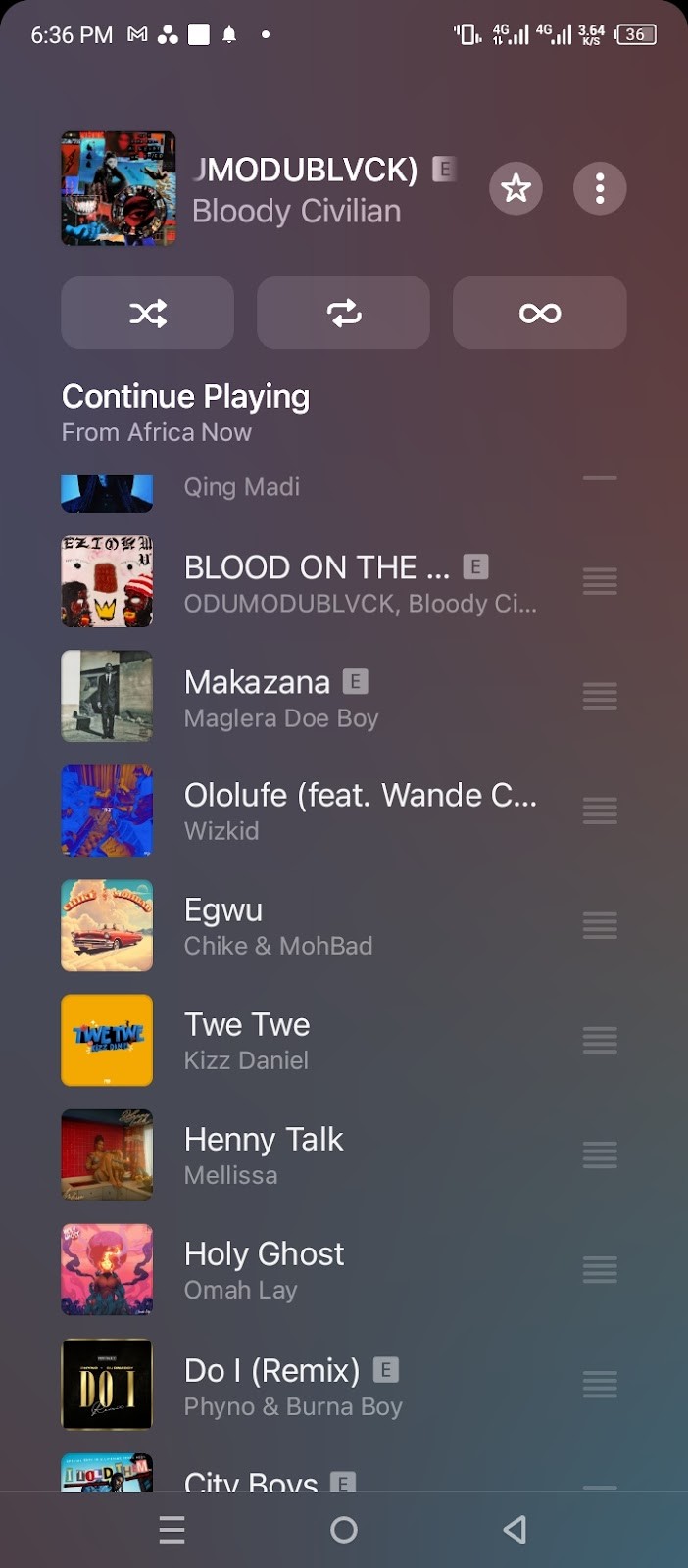
Macアプリでは、Apple Musicの自動再生を直接無効にすることはできませんが、再生中リストを削除することで同様の効果を得ることができます。手順は以下の通りです:
- MacでApple Musicを起動します。
- Apple Musicの右上にある三つの点と線のアイコンをクリックします。
- クリアボタンをクリックして、次に再生リストからすべての曲を削除することで自動再生が停止します。
Handoffを無効にする
Handoff(ハンドオフ)機能は、Apple製のデバイス間で作業を引き継ぐことができる機能で、たとえば、iPhoneでMailを使い返信を作成し文章の途中でも、Macの「メール」で途中の文章から書き始めることができます。
HandoffはApple Musicアプリにも適用されます。iPhoneまたはiPadの設定でこれを無効にすると、同じApple IDにリンクされた他のデバイスでApple Musicが自動的に再生されるのを防ぐことができます。
Handoffを無効にしてApple Musicの自動再生を停止する方法は以下の通りです:
- iOSの設定アプリを起動します。
- 一般に移動し、リストからAirPlay & Handoffを選択します。
- Handoffのオン/オフを切り替えてオフにします。
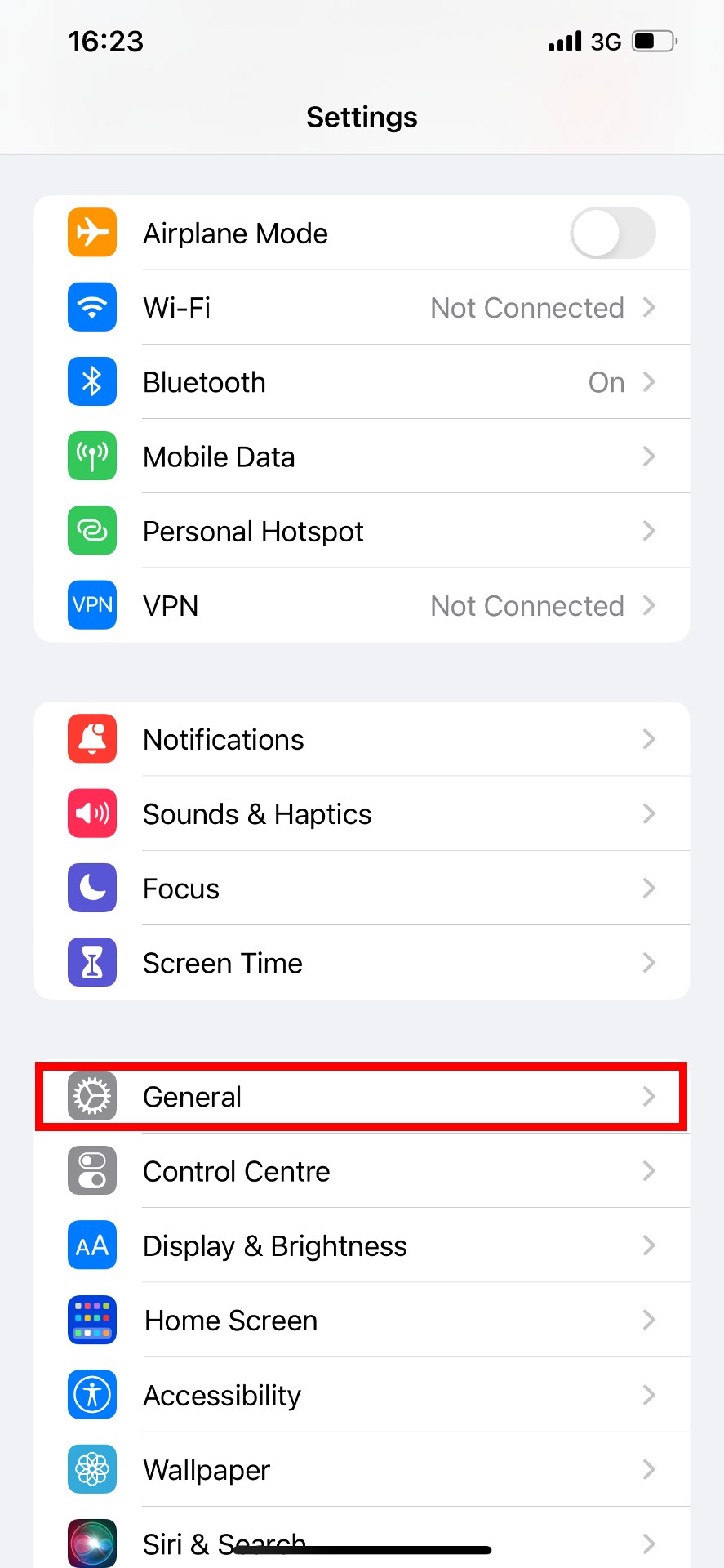
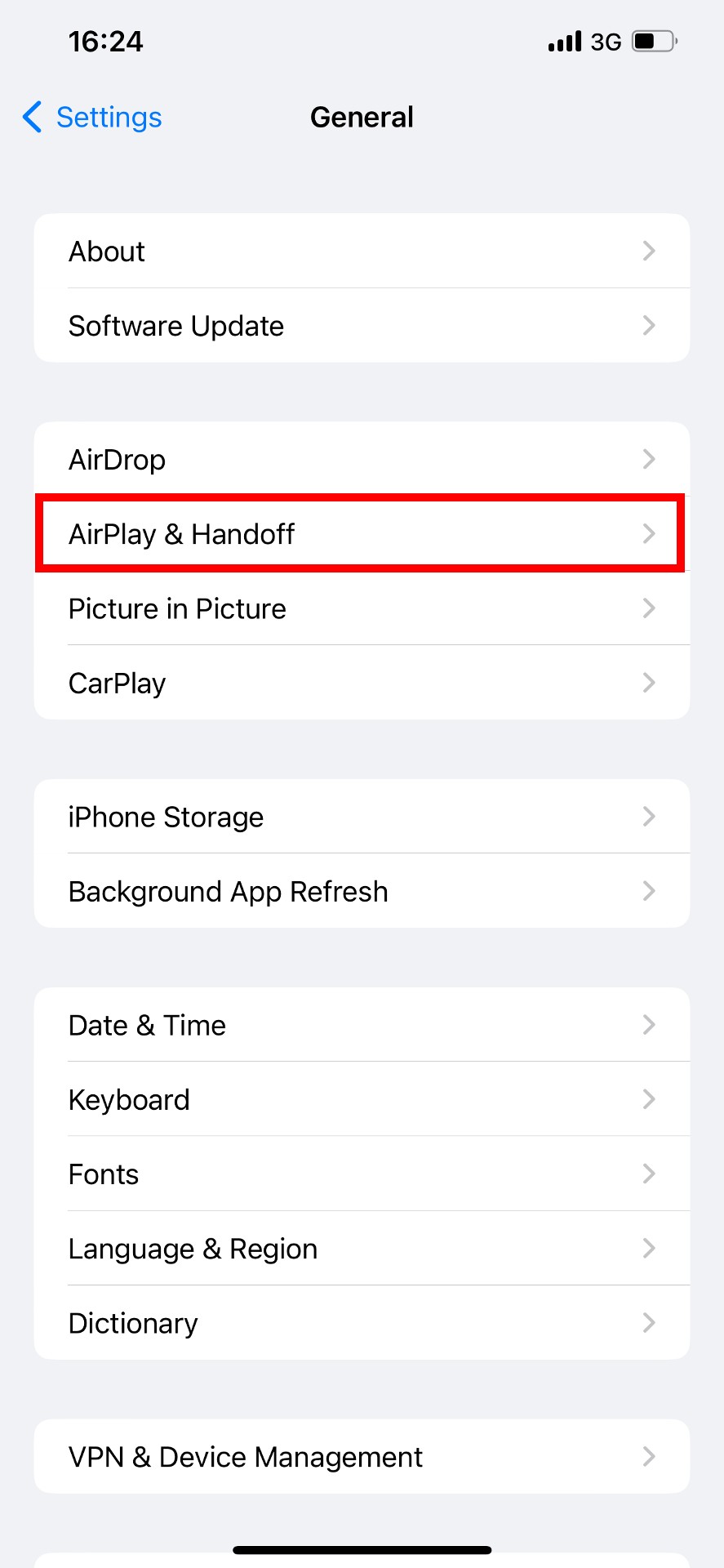
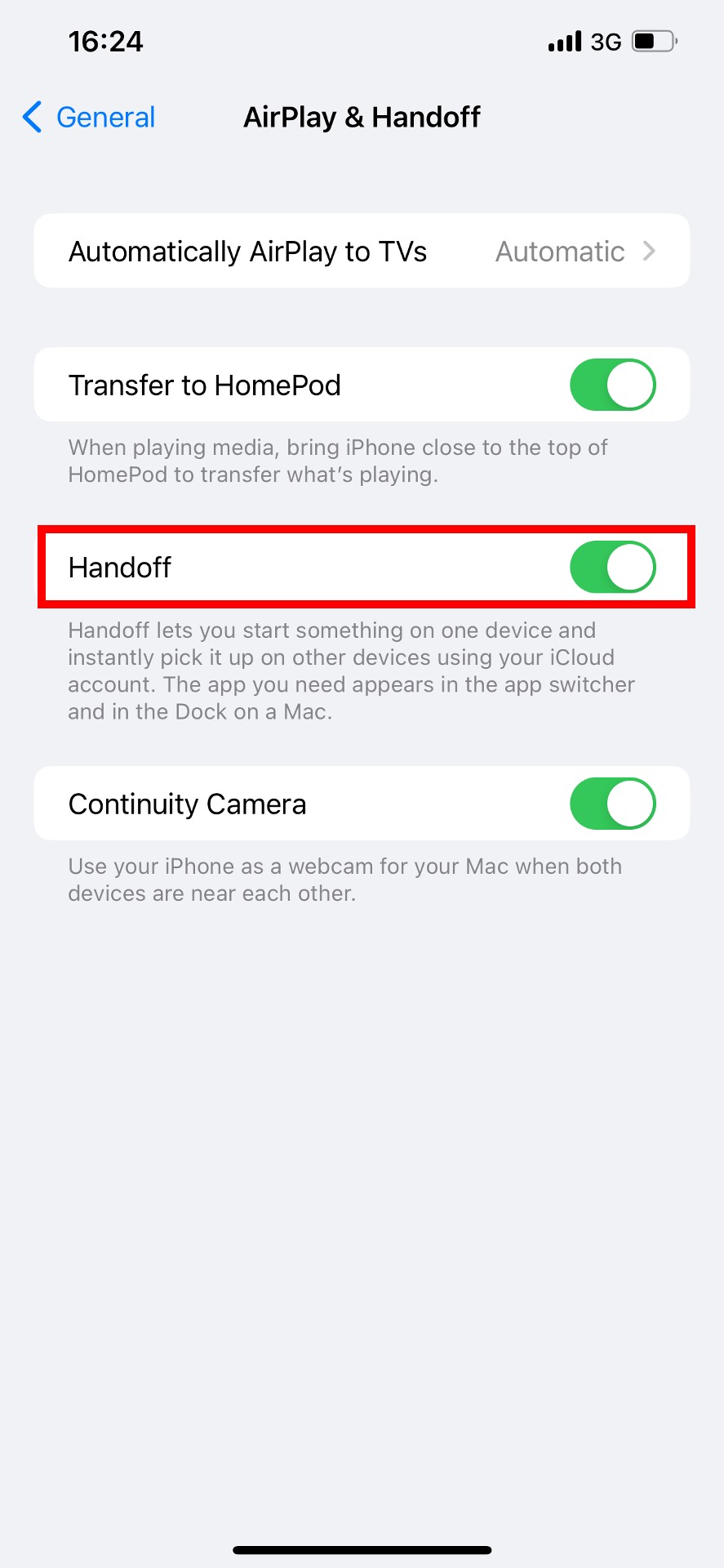
CarPlay機能をオフにする
CarPlayをオフにすると、近くのiPhoneまたはiPadから自動的に音楽が再生されるのを防ぐことができます。手順は以下の通りです:
- iOSデバイスの設定に移動します。
- 一般をタップし、CarPlayを選択します。
- リストから車を見つけて、この車の登録を解除を選択します。
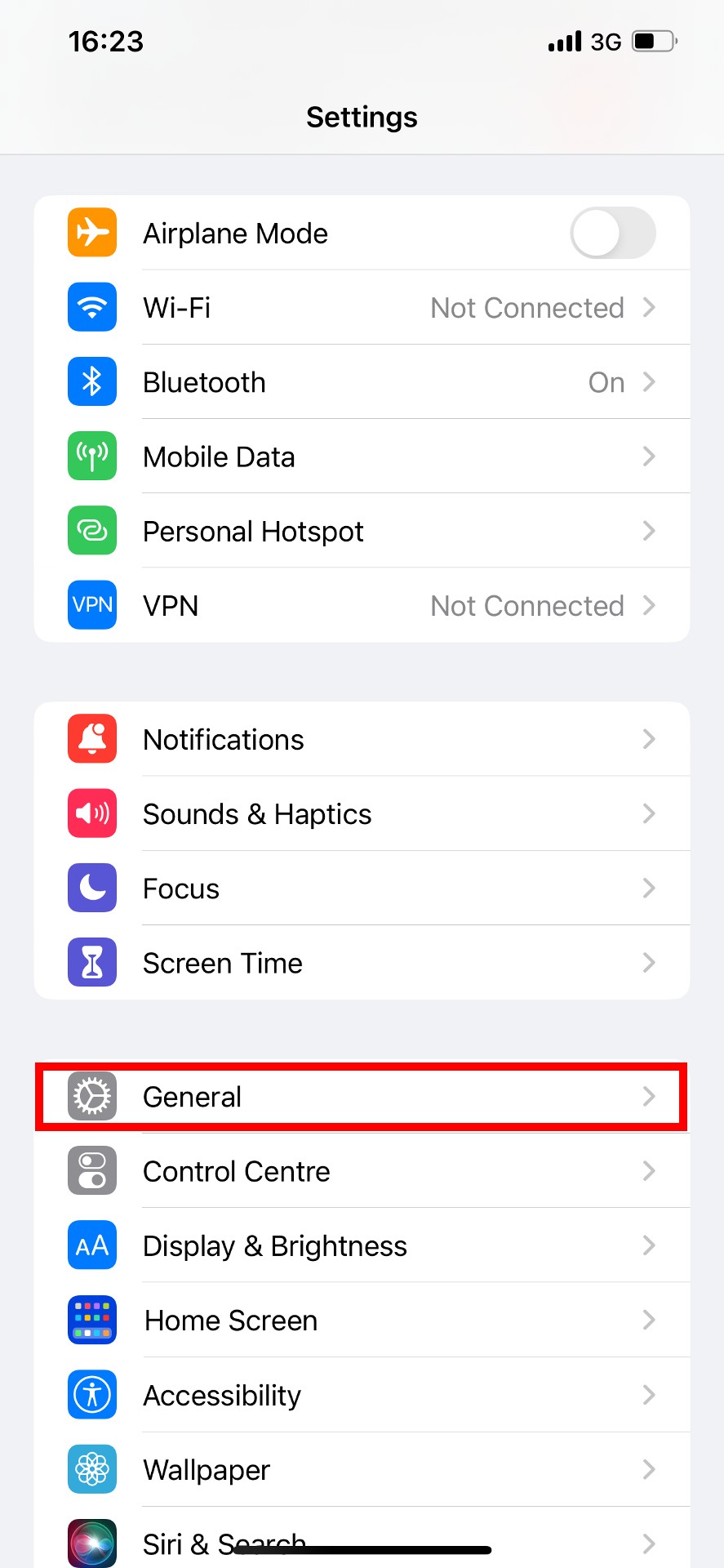
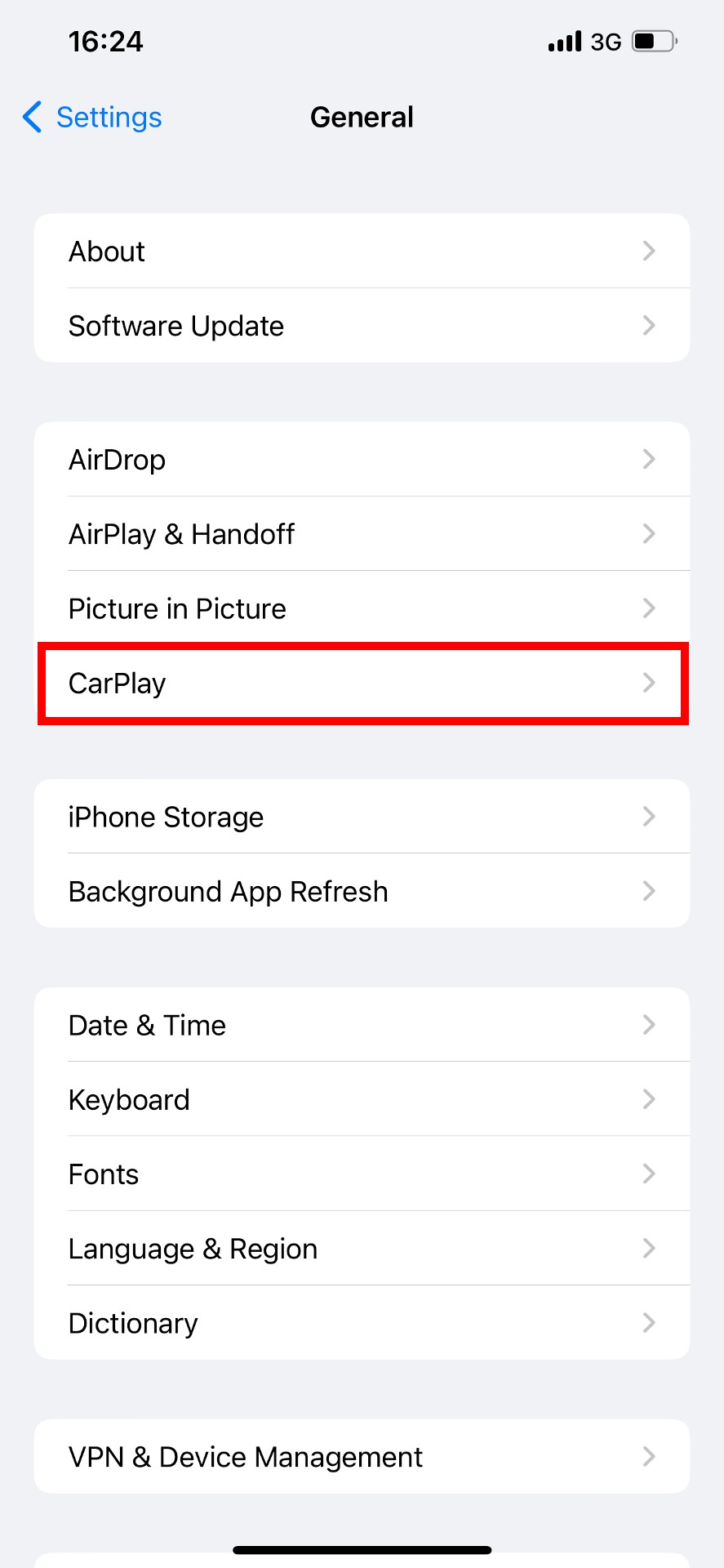
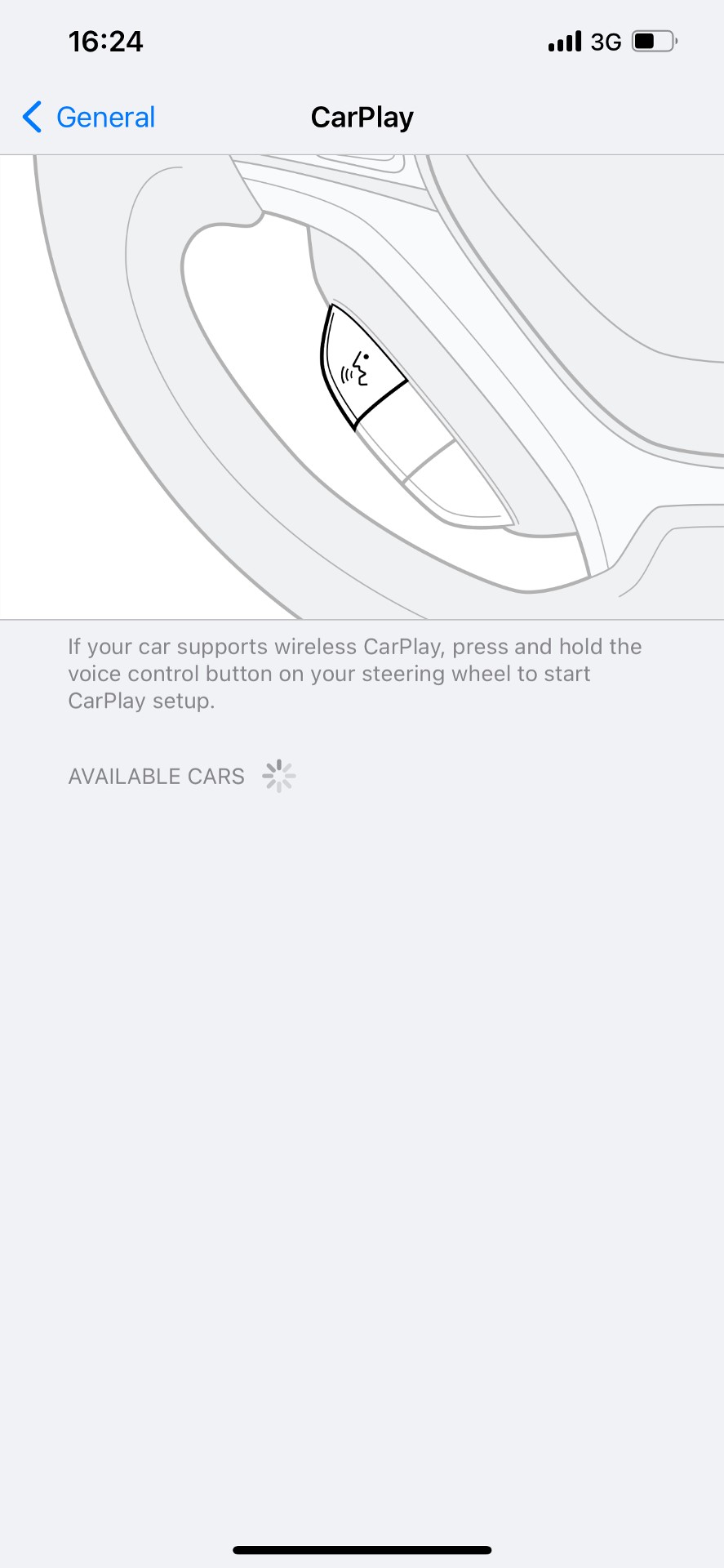
Apple Musicがデータを使用しないようにする
Apple Musicがデータを消費しないようにすると、再生がWi-Fiまたはダウンロードされたファイルに制限されます。すべてのiPhoneおよび CellularモデルのiPadでモバイルデータへのアクセスを無効にする手順は以下の通りです:
- 設定アプリを開き、リストから音楽を選択します。
- 音楽がアクセスを許可するオプションの下で、モバイルデータのオン/オフを切り替えてオフにします。
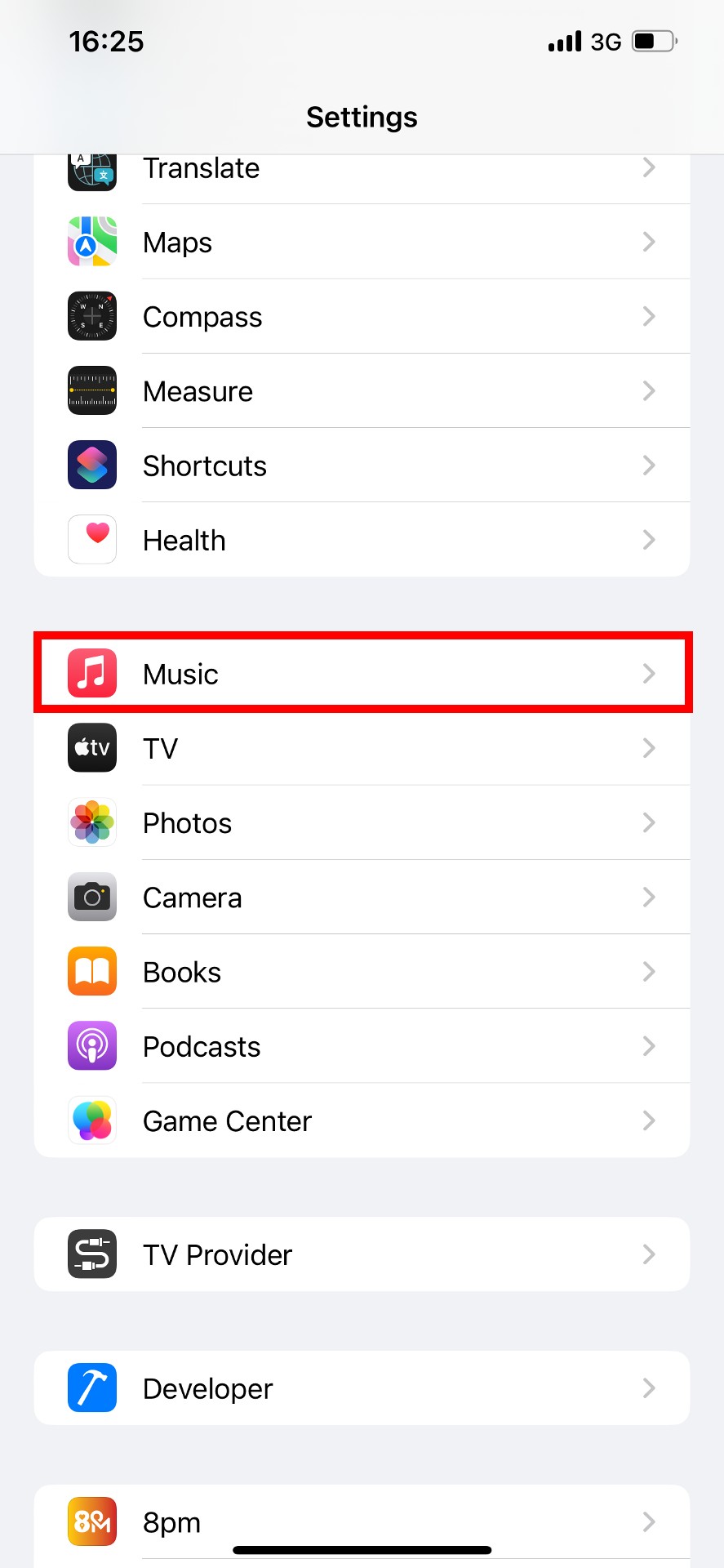
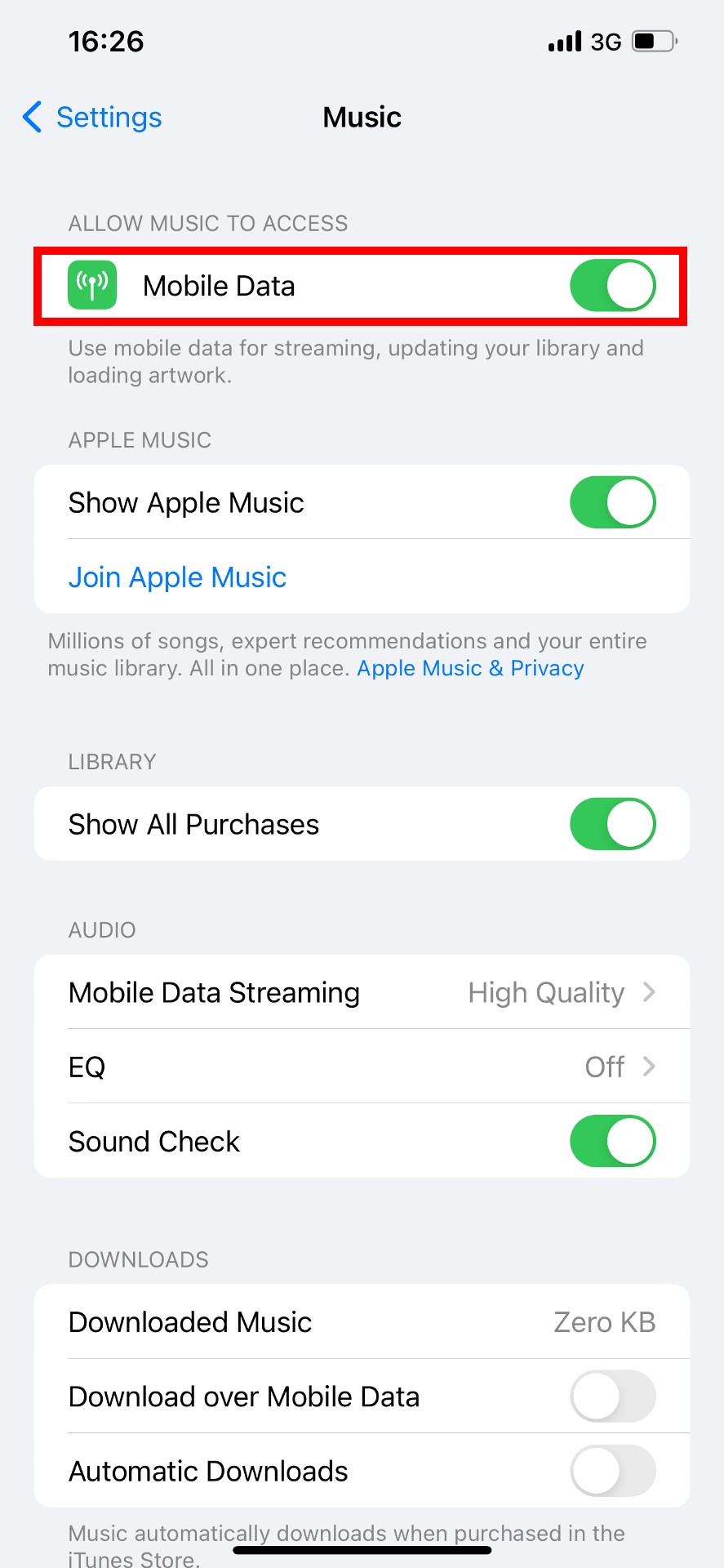
AirPodsの設定を変更する
AirPodsの設定を変更することで、Apple Musicが勝手に再生されるのを防ぐことができます。たとえば、AirPodsが耳にあると検出したときに自動的に再生を再開しないようにすることができます。この設定をiPhoneおよびiPadで変更するには:
- 設定に移動し、Bluetoothをタップします。
- マイデバイスの下でAirPodsを見つけます。
- ヘッドフォンの横にあるi(情報)ボタンをタップします。
- 自動耳装着検出オプションを見つけてオフにします。
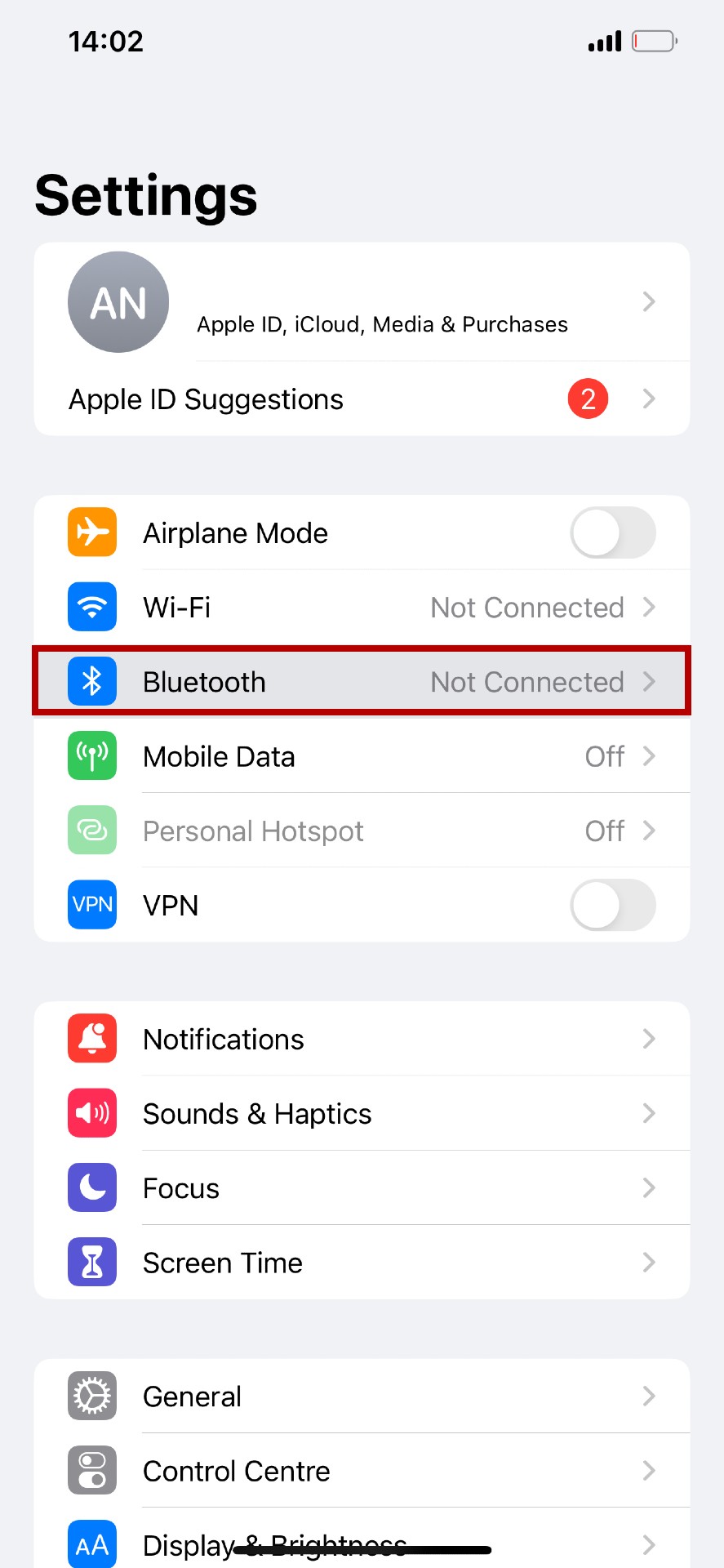
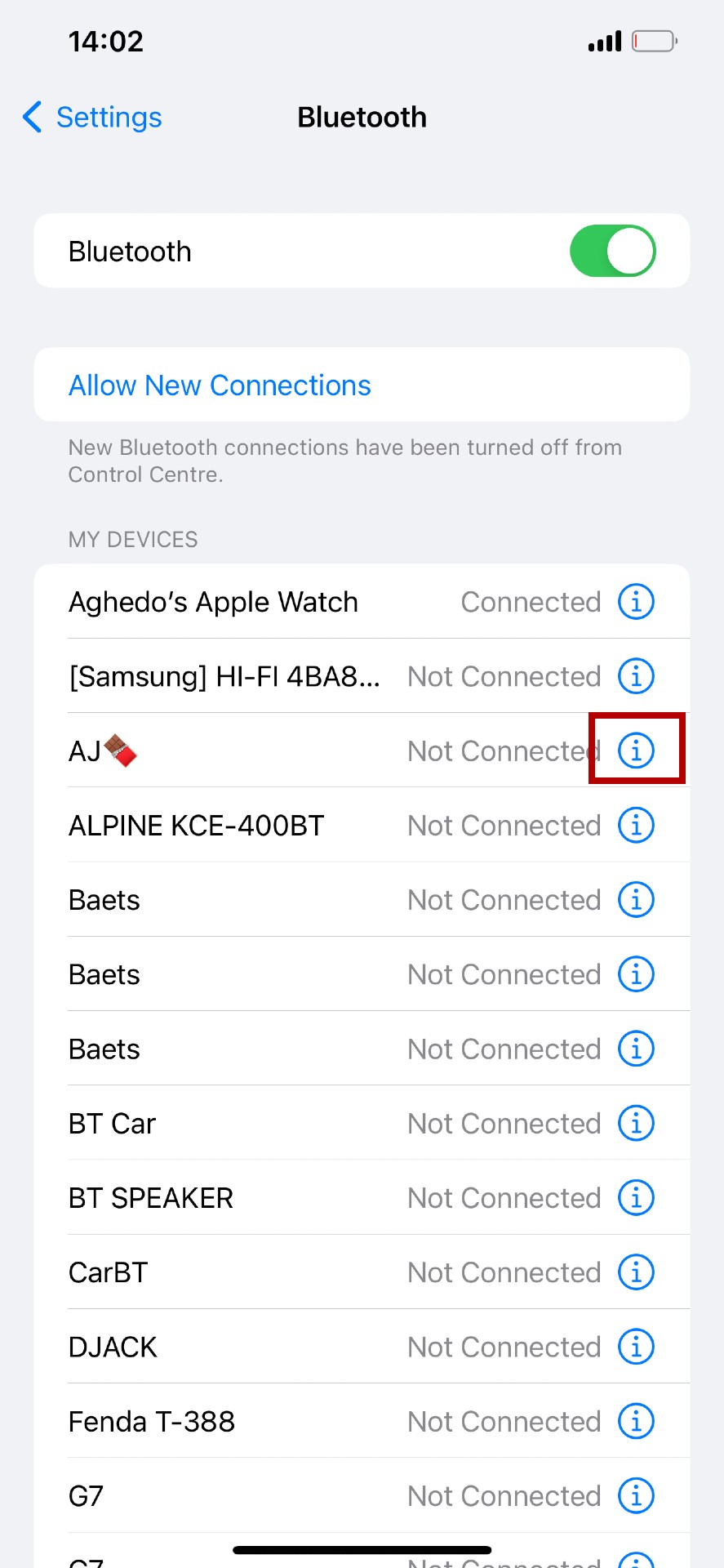
MacでAirPodsを使用しているときにも自動耳装着検出をオフにすることができます。手順は以下の通りです:
- 左上のツールバーにあるAppleアイコンをクリックします。
- ドロップダウンメニューからシステム設定を選択します。
- 左のツールバーでAirPodsを見つけます。
- 自動耳装着検出を見つけてオフにします。




